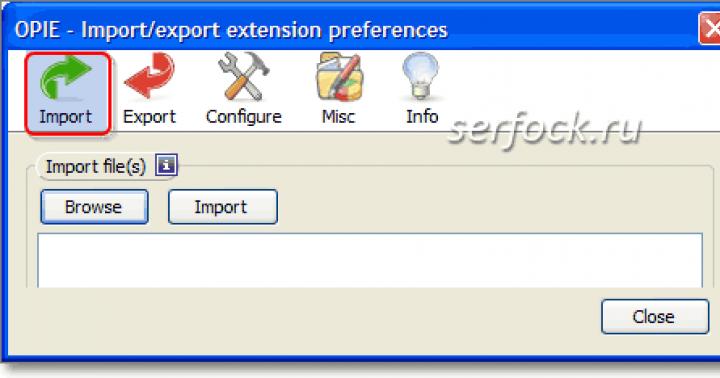Способ кодирования информации с помощью последовательности байт называют форматом. Графический формат - это способ записи графической информации. Все графические форматы подразделяются на растровые и векторные .
Растровый формат характеризуется тем, что все изображение по вертикали и горизонтали разбивается на достаточно мелкие прямоугольники - так называемые элементы изображения , или пикселы (от английского pixel - picture element).
Способ разделения цвета на составляющие компоненты называется цветовой моделью . В компьютерной графике применяются три цветовые модели: RGB, CMYK и HSB.
Наиболее распространенным способом кодирования цвета является модель RGB. При этом способе кодирования любой цвет представляется в виде комбинации трех цветов: красного (Red), зеленого (Green) и синего (Blue), взятых с разной интенсивностью. Интенсивность каждого из трех цветов - это один байт (т. е. число в диапазоне от 0 до 255).
В векторном формате рисунок представляется в виде комбинации простых геометрических фигур - точек, отрезков прямых и кривых, окружностей, прямоугольников и т. п. При этом для полного описания рисунка необходимо знать вид и базовые координаты каждой фигуры, например координаты двух концов отрезка, координаты центра и диаметр окружности и т. д.
Этот способ кодирования идеально подходит для рисунков, которые легко представить в виде комбинации простейших фигур, например для технических чертежей. У векторной графики много достоинств. Она экономна в плане дискового пространства, необходимого для хранения изображений: это связано с тем, что сохраняется не само изображение, а только некоторые основные данные, используя которые программа всякий раз воссоздает изображение заново.
Кроме того, описание цветовых характеристик почти не увеличивает размер файла. Объекты векторной графики легко трансформируются и модифицируются, что не оказывает практически никакого влияния на качество изображения. Масштабирование, поворот, искривление могут быть сведены к элементарным преобразованиям над векторами.
Графические редакторы, предназначенные для работы с растровыми изображениями, называются растровыми редакторами . Наиболее распространены такие редакторы, как Adobe Photoshop, Microsoft Paint, входящий в состав Windows.
Для работы с векторными изображениями предназначены векторные редакторы . Среди них популярны Corel Draw, Adobe Illustrator, 3-D Max и другие.
Форматы графических файлов
| Графические форматы | Название формата | Описание | Алгоритм сжатия | Использование | Программы, которые могут открывать файлы. |
| Растровые | BMP - Windows Bitmap | Стандартный формат графических файлов, используется в ОС Windows. Высокое качество передачи. Большой объем файлов | Рекомендуется для хранения и обмена данными с другими приложениями. | Paint, CorelDraw, Adobe Photoshop, ACDSee Photo Manager, Microsoft Windows Photo Gallery Viewer | |
| GIF - Graphic Interchange Format | Формат для обмена изображениями, поддерживается приложениями для различных операционных систем. | Включает алгоритм сжатия без потерь информации, позволяющий уменьшить объем файла в несколько раз. | Используется для размещения графических и анимированных изображений на Web-страницах в Интернете. | Paint, CorelDraw, Adobe Photoshop, Microsoft Windows Photo Gallery Viewer, web-браузер. | |
| TIFF – Tagged Image File Format | Графических файлов, поддерживается всеми основными графическими редакторами и компьютерными платформами. | Включает в себя алгоритм сжатия без потерь информации. | Используется для обмена документами между различными программами. Рекомендуется для использования при работе с издательскими системами. | ||
| JPEG - Joint Photographic Expert Group | Формат поддерживается приложениями для различных операционных систем. | Эффективный алгоритм сжатия уменьшить объем файла в десятки раз, однако приводит к необратимой потере части информации. | Используется для размещения графических изображений на Web-страницах в Интернете, для отсканированных фотографий и иллюстраций | CorelDraw, Adobe Photoshop, ACDSee Photo Manager Microsoft Windows Photo Gallery Viewer, web-браузер. | |
| Векторные | WMF-Windows MetaFile | Универсальный формат векторных графических файлов для Windows-приложений. | Используется для хранения коллекции графических изображений Microsoft Clip Gallery. Этот формат конвертируются векторные изображения при переносе через буфер обмена Clipboard | Для редактирования данного формата никакого специального приложения не существует. Понимается практически всеми программами Windows | |
| SVG - Scalable Vector Graphics | Формат масштабируемой векторной графики | Предназначен для описания двумерной векторной и смешанной векторно/растровой графики в формате XML. Поддерживает как неподвижную, так анимированную и интерактивную графику. | Adobe Illustrator, Adobe Photoshop, Corel Draw, WebDraw, Inkscape | ||
| CDR - CorelDRaw files . | Оригинальный формат векторных графических файлов | используется в системе обработки векторной графики CorelDraw | CorelDraw | ||
| Смешенные | EPS - Encapsulated PostScript | Смешанный формат векторных графических файлов, поддерживается программами для различных операционных систем. | Рекомендуется для печати и создания иллюстраций в настольных издательских системах | Adobe Illustrator, CorelDraw, Inkscape, ACDSee Photo Manager. | |
| PDF -Portable Document Format | Универсальный формат электронных документов. | Поддерживает RGB, CMYK, Grayscale, Lab, Duotone, Bitmap, несколько типов сжатия растровой информации. | Позволяет сохранять точный внешний вид - шрифты, форматирование, цвета, картинки. Наиболее широкое применение формат получил в производстве полиграфической продукции. | Adobe Acrobat Reader |
ТЕСТОВЫЕ ВОПРОСЫ К ТЕМЕ 15
1. Изображения какой графики обладают высокой точностью передачей цветов и полутонов:
- Растровая
- Векторная
- Трехмерная
- Фрактальная
2. Изображение какой графики состоит из подобных между собой элементов:
- Растровая
- Векторная
- Трехмерная
- Фрактальная
3. Изображения какой графики можно разъединить на отдельные элементы для их редактирования:
- Растровая
- Векторная
- Трехмерная
- Фрактальная
4. Изображения какой графики состоят из точек (пикселей):
- Растровая
- Векторная
- Трехмерная
- Фрактальная
5. Изображения какой графики при увеличении или уменьшения размеров рисунка теряет качества изображения:
- Растровая
- Векторная
- Трехмерная
- Фрактальная
6. Вид графики, изучающий приемы и методы создания объемных моделей объектов.
- Растровая
- Векторная
- Трехмерная
- Фрактальная
7. Файлы какой графики имеют большой размер:
- Растровая
- Векторная
- Трехмерная
- Фрактальная
8. К какой графике вы отнесетеследующее изображение:
- Растровая
- Векторная
- Трехмерная
- Фрактальная
9. Выбери определение компьютерной графики
A. Область информатики, изучающая методы, средства создания и обработки изображений с помощью программно аппаратных вычислительных комплексов.
B. Область информатики, изучающая методы, средства создания и обработки текстовых документов с помощью программно аппаратных вычислительных комплексов.
C. Область информатики, изучающая методы, средства создания и обработки электронных таблиц с помощью программно аппаратных вычислительных комплексов.
D. Область информатики, изучающая методы, средства создания и обработки больших объемов данных с помощью программно аппаратных вычислительных комплексов.
10. Фрактал это…
A. Структура, состоящая из отдельных частей. Основным элементом при создании изображения является линия.
B. Минимальный участок изображения, цвет которого задается независимым образом.
C. Структура, состоящая из различных частей.
D. Структура, состоящая из частей, подобных целому. Основным его свойств является самоподобие.
Перечни вопросов для подготовки ко II рубежному контролю
- Текстовые редакторы.
- Виды меню MS Word
- Панель стандартная MS Word.
- Панель форматирование MS Word.
- Окно Word. Создание и сохранение документов
- Форматирование документов Word
- Создание рисунков в Word
- Печать документов в редакторе Word
- Использование команды Таблица Автоформат
- Колонтитул
- Сноска
- Гиперссылка
- Гипертекст
- Список
- Поле объекта OLE
- Макрос.
- Создание макроса
- Создание, удаление таблицы в Word
- Добавление, удаление строк и столбцов таблицы в MS Word
- Редактор формул
- Шаблон в MS Word
- Виды шаблонов в MS Word
- Что такое стиль абзаца в MS Word
- Основные понятия электронных таблиц.
- Основные понятия (книга, лист, ячейка)
- Панель стандартная MS Excel
- Панель форматирование MS Excel
- Панель строка формул
- Диапазон ячеек
- Легенда
- Использования мастер функций
- Ввод, редактирование и форматирование данных в электронных таблицах.
- Виды адресации
- Знак для использование адресации?
- Символ при числовом значение превосходящий размер ячейки?
- Виды функции. Использование стандартных функций.
- Вычисления в электронных таблицах.
- Построение диаграмм и графиков.
- Виды диаграмм
- Формулы в Excel
- Функции в Excel
- Диаграмма в Excel
- Сортировка данных.
- Использование фильтра
- Сводные таблицы.
46. Графические редакторы.
47. Система управления база данных.
48. Cтруктуры базы данных
49. Функциональные возможности СУБД.
- Основные объекты базы данных
- Основные понятия объектов базы данных
- Связь между таблицами базами данных
- Типы полей.
- Типы данных
- Создание таблицы в режиме конструкторов
- Создание запроса
- Создание форм
- Работа в Интернет.
- Интернет. Службы Интернета
- Компьютерные сети.
- Виды сетей
- Виды топологии
- Электронная почта.
- Основные понятия домена, протокола
- Виды протоколов
- Стандартные программы
- Мультимедийные программы
- Графические редакторы.
- Растровые графические редакторы.
- Векторные графические редакторы.
1.1. Материалы для аудиторной и внеаудиторной работы
По дисциплинам кафедры гуманитарных и естественных дисциплин материалы для аудиторной работы разработаны с учетом того, что все занятия по кредитной системе проводиться с применением традиционных и интерактивных форм обучения. Они должны регламентировать проведение разных видов занятий и выполнение рейтинговых заданий по дисциплине.
Краткий курс (тезисы) лекций включают материалы учебной программы (силлабуса), содержащие оптимальный объем необходимой информации, обеспечивающие как понимание дисциплин в целом, так и представление об изучаемых объектах. Содержание лекционного курса должно отражать современные научные достижения и перспективы развития науки.
При разработке методических указаний по выполнению семинарских (практических) занятий, лабораторных, различных видов раздаточных материалов по дисциплинам кафедры учитывают, что материалы практических и семинарских занятий направлены на повторение и закрепление материала лекционного курса, а также на приобретение дополнительных знаний по разделам дисциплины, не вошедших в рассмотрение лекционного курса.
Самостоятельная работа студента по кредитной системе подразделяется на два вида: (СРСП) - аудиторная работа обучающегося под руководством преподавателя, указанная в расписании и включенная в педагогическую нагрузку преподавателя и СРС - самостоятельная работа студента, т.е. внеаудиторная работа студента в библиотеке, интернетклассе и пр. Самостоятельная работа выступает важным фактором повышения качества образования, влияющим на глубину и прочность приобретенных студентами знаний, умений, навыков и компетенций. Она способствует выработке у обучающихся потребности к самообразованию и саморазвитию.
Материалы для самостоятельной работы студентов включают вопросы, составляющие содержание государственного компонента типового учебного плана, рекомендуемые к самостоятельному рассмотрению студентами. Вопросы для самостоятельной работы (СРСП) (СРС) должны дополнять и углублять содержание изучаемого курса. Задания должны включать основные вопросы тем, выносимых для самостоятельного освоения студентами с указанием форм и сроков проведения контроля.
Расчет количества заданий следует производить в соответствии с разработанными нормативами расчета часов педагогической нагрузки ППС по кредитной технологии, утвержденными Ученым Советом вуза, а также учитывать количество кредитов, выделенных на изучение дисциплины.
1.2. Материалы для контроля знаний
Материалы для контроля знаний студентов разрабатываются в соответствии с едиными принципами и правилами контроля знаний. Задания для текущего контроля, проводимого в рамках практических занятий и СРСП могут включать устные и письменные вопросы, тестовые задания и пр.
Экзаменационный материал (устные вопросы, тесты) должен соответствовать типовой и рабочей программам по дисциплине и отражать ее основное содержание, включая материал заданий СРС. Экзаменационные материалы разрабатываются лектором, обсуждаются и утверждаются решением кафедры.
В УМК включается список литературы (основной и дополнительной), отражающий круг вопросов, необходимых студенту для подготовки и сдачи текущей и итоговой форм контроля знаний, а также для выполнения заданий СРС. Список литературы, рекомендуемый для всех видов работы студентов, содержит необходимое оптимальное количество наименований, обеспечивающий полный охват содержания дисциплины на современном научном и методическом уровнях.
В кредитной технологии особое значение отводится интерактивному обучению. В аудиторном часу, вне зависимости от того, лекция это или семинарское занятие, СРСП должны использоваться наряду с традиционными методами и интерактивные формы ведения занятий. Интерактивное обучение развивает способности студентов:
· Формировать собственное мнение и высказывать его;
· Уважать чужое мнение;
· Тщательно изучать учебный материал;
· Вырабатывать креативный подход к выполнению материала;
· Выступать перед большой аудиторией и аргументировать свою точку зрения;
· Анализировать полученную информацию;
· Развивать навыки самостоятельной и плодотворной работы; Уметь показать свою индивидуальность;
· Обогащать жизненный опыт путем постановки различных ситуаций.
Обзор интерактивных форм и методов обучения
Дебаты - устный обмен мнениями обучающихся в целях поиска правильных ответов и выводов.
Дискуссия (обсуждение) - обмен мнениями между обучающимися по изучаемой теме. Участие студентов в обсуждении - ключ к освоению и сохранению в памяти знаний. Дискуссия - это эффективный способ вовлечь студентов в процесс обучения.
Ролевая игра - многосторонний способ обучения, обеспечивающий активное участие, вовлеченность, экспериментирование и открытие в процессе обучения.
«Аквариум» - способ изучения поведения группы путем деления на команды. Одна из команд занимается обсуждением или решением задания, в то время как другая команда исследует и записывает сам процесс. Результаты обсуждаются до того, как выводятся закрепленные правила.
Групповой инструктаж - преподаватель дает ключевые факты или «основные моменты темы», на основании чего далее формируются вопросы и ответы для занятия.
Групповое обсуждение - аудитория после лекции разбивается на группы для обсуждения и обмена мнениями, взглядами, вопросами и выводами через лидеров групп со всей аудиторией.
Кейс - метод - образовательный метод, помогающий студентам мыслить эффективно. Группе преподносится фактическая информация, основанная на реальной ситуации, предлагается провести обсуждение проблем, проанализировать ситуацию и выработать рекомендации. Кейсы могут быть выражены многими способами. Они могут быть длинными и полностью описывать ситуацию или же могут быть краткими и витиеватыми, в любом случае их цель остается прежней - послужить поводом для студентов прийти к каким-либо умозаключениям, исходя из предложенных фактов.
Презентация - метод обучения, при котором студент может выбрать любую тему для своей презентации и выразить свое понимание или непонимание какого-либо аспекта рассматриваемой проблемы. Время презентации - 8-10 минут. Презентация оценивается по таким критериям: насколько полно раскрыта тема, вызвала ли данная проблема интерес окружающих, насколько профессионально подошел студент к рассматриваемой проблеме.
Обработка критической ситуации - метод критической ситуации является одной из форм метода исследования. Метод направлен на моделирование более реальной ситуации, когда группе студентов предоставляется основная информация по критической ситуации и далее дается возможность самостоятельно задавать вопросы и требовать информацию, которую они посчитают необходимой. Метод эффективно используется при необходимости определения проблемы.
Метод выявления ошибок - студенты получают домашнее задание предварительно ознакомиться с содержанием предстоящей лекции. Преподаватель прорабатывает учебный материал, внося изменения, ошибочные данные. В процессе чтения преподавателем лекции, студенты должны найти ошибки. Этот метод позволяет развивать у студентов навыки критического слушания, концентрировать их внимание в течение всего занятия.
«Мозговой штурм» - наиболее простой и эффективный метод интерактивного обучения, развивающий творческое мышление, обучающий навыкам определения проблем, создания команды. Он представляет собой способ концентрации группой наиболее творческих идей, а участники предлагают способы их дальнейшей реализации.
«Метод круглого стола» - быстрая словесная проверка, позволяющая каждому сказать что-то, например, «сегодня я узнал три вещи», «я узнал о предмете...» и т.д.
Тихое размышление - обычно с письменными комментариями, возможно с вопросами на доске или на бумаге.
Групповое размышление - попросите небольшие группы сделать обзор пройденной темы и рассказать всем остальным.
Отражающие собеседования - открытое или с вопросами и структурой, изложенной обучающим, в парах.
Составление письма- метод направленный на усвоение определенного материала, где выделяется ключевое слово и от него составляется письмо в виде схемы, которое раскрывает сущность выбранного ключевого слова.
o Формулировка какого-либо понятия, написание краткого эссе - 1 - 1,5 стр.
o Обзор по теме - написать краткий литературный обзор (эссе) по рекомендуемой теме с привлечением дополнительного материала из печати и информационных ресурсов Интернета.
o Написание глоссария - краткое разъяснение терминов и понятий по заданной теме, можно использовать кроссворд.
o Презентация - выбор студентом определенной темы для презентации и выражение своего видения, понимания или непонимания какого-либо аспекта, рассматриваемого в презентации. Время презентации - 8-10 минут, оценивается презентация по критерию степени раскрытия темы, степени интереса, вызванного у слушателей, профессионализму.
o Деловая игра – ролевая или командная, вырабатывающая умения и навыки для будущей профессональной деятельности.
o Групповой проект – в группе должно быть не более 4-5 человек, каждая группа разрабатывает свой проект, защищает его.
Обзор традиционных методов
применяемых кафедрой гуманитарных и естественных дисциплин
Реферат представляет собой краткое изложение в письменном виде или в форме публичного доклада содержания научного труда или трудов специалистов по избранной теме, обзор литературы определенного направления. Такой обзор должен давать читателю представление о современном состоянии изученности той или иной научной проблемы, включая сопоставление точек зрения специалистов, и сопровождаться собственной оценкой их достоверности и убедительности.
Задача реферата - обобщить достигнутое другими, самостоятельно изложить проблему на базе фактов почерпнутых из литературы.
Как видно из сказанного, реферат - это не простой пересказ прочитанного, а серьезная работа, требующая, довольно основательной подготовленности автора. Напомним, что наряду с главной задачей ознакомления с трудами ученых, реферат ставит не менее важные учебно-методические цели, присущие и научной работе. Это - обдуманный выбор темы, библиографический поиск, отбор и анализ содержащихся в научной литературе фактов, положений и выводов, их группировка, логичное изложение в соответствии с планом и собственной оценкой автора реферата, составление справочного аппарата (сносок и списка использованной литературы) и оформление всего текста. Работая над рефератом, студент получает возможность обрести навыки анализа научной литературы, овладеть методикой научного исследования и основами подготовки письменной работы. Написание реферата на избранную научную тему, безусловно, содействует более глубокому ознакомлению с материалами, относящимися к соответствующему историческому периоду, способствует овладению целым рядом полезных навыков, в частности, умению самостоятельно работать с книгой, помогает выявить интерес и определить круг возможных дальнейших научных занятий.
Объем реферата 20-30 страниц.
Конспект – систематическая, логически связанная запись содержания читаемого материала, объединяющая план, выписки, тезисы или хотя бы два из этих типов записи.
В отличие от выписок и тезисов конспект раскрывает содержание в той последовательности изложения, в котором оно предлагается в читаемом источнике.
Для составления конспекта отбирается самая важная и существенная информация.
Главные положения выделяются, важные слова, сочетания подчеркиваются. Каждая новая мысль начинается с новой строки. В конспекте следует указывать фамилию автора, название источника, место, время его издания, страницы.
Работа с первоисточниками:
Отделяйте одну мысль от другой, запишите их в виде тезисов;
Выпишите несколько основных категорий и понятий, широко
Используемых в педагогике, выясните, какие из них используются и в других науках;
Закончив работу, выпишите все данные источника.
Хотите создавать качественные изображения огромных размеров? Воспользуйтесь векторной графикой и оставьте в прошлом размытость картинки при увеличении.
В отличие от растровой графики, где рисунки создаются из пикселей, векторная отображает картины с помощью точек и линий. Изображения созданные в векторной графике могут уступать растровым в детализации, но сохраняют свое качество при любом увеличении. Благодаря этому замечательному свойству, вектор обрел популярность в архитектуре, дизайне, широкоформатной рекламе и прочих отраслях, где требуется высокая точность.
Если вам нужно изображение универсального размера, которое можно поместить как на листок A4, так и на рекламный щит, то векторная графика станет отличным решением. Определитесь с объектом творчества, а мы поможем вам выбрать идеальный инструмент.
Инструменты для создания векторной графики
Сегодня существует множество инструментов для создания векторных изображений. Каждый из них в своем роде уникален и подходит для определенного уровня навыков.
Чтобы помочь вам сделать правильный выбор, мы собрали лучшие редакторы в один архив, где к каждому материалу было добавлено подробное описание, скриншоты и видеоуроки. Здесь вы можете ознакомиться с отзывами пользователей, сравнить рейтинги и скачать подходящую программу для создания векторной графики через торрент или файлообменные сервисы (MEGA или Яндекс.Диск).
Графические редакторы предназначены для обработки на компьютере графических изображений. Способы редактирования изображений существенно зависят от способов кодирования изображения в компьютере.
Способ кодирования информации с помощью последовательности байт называют форматом. Графический формат — это способ записи графической информации. Все графические форматы подразделяются на растровые и векторные .
Растровый формат характеризуется тем, что все изображение по вертикали и горизонтали разбивается на достаточно мелкие прямоугольники - так называемые элементы изображения , или пикселы (от английского pixel - picture element).
Кроме размера изображения, важной является информация о количестве цветов, закодированных в файле. Цвет каждого пиксела кодируется определенным числом бит. В зависимости от того, сколько бит отведено для цвета каждого пиксела, возможно кодирование различного числа цветов. Если для кодировки отвести лишь один бит, то каждый пиксел может быть либо белым (значение 1), либо черным (значение 0). Такое изображение называют монохромным. Если для кодировки отвести четыре бита, то можно закодировать 2 4 = 16 различных цветов, отвечающих комбинациям бит от 0000 до 1111. Если отвести 8 бит — то такой рисунок может содержать 2 8 = 256 различных цветов. 16 бит — 2 16 = 65 536 различных цветов (так называемый High Color ). И, наконец, если отвести 24 бита, то потенциально рисунок может содержать 2 24 = 16 777 216 различных цветов и оттенков (True Color ).
Способ разделения цвета на составляющие компоненты называется цветовой моделью . В компьютерной графике применяются три цветовые модели: RGB , CMYK и HSB .
Наиболее распространенным способом кодирования цвета является модель RGB . При этом способе кодирования любой цвет представляется в виде комбинации трех цветов: красного (Red), зеленого (Green) и синего (Blue), взятых с разной интенсивностью. Интенсивность каждого из трех цветов — это один байт (т. е. число в диапазоне от 0 до 255).
В векторном формате рисунок представляется в виде комбинации простых геометрических фигур — точек, отрезков прямых и кривых, окружностей, прямоугольников и т. п. При этом для полного описания рисунка необходимо знать вид и базовые координаты каждой фигуры, например координаты двух концов отрезка, координаты центра и диаметр окружности и т. д.
Этот способ кодирования идеально подходит для рисунков, которые легко представить в виде комбинации простейших фигур, например для технических чертежей. У векторной графики много достоинств. Она экономна в плане дискового пространства, необходимого для хранения изображений: это связано с тем, что сохраняется не само изображение, а только некоторые основные данные, используя которые программа всякий раз воссоздает изображение заново.
Кроме того, описание цветовых характеристик почти не увеличивает размер файла. Объекты векторной графики легко трансформируются и модифицируются, что не оказывает практически никакого влияния на качество изображения. Масштабирование, поворот, искривление могут быть сведены к элементарным преобразованиям над векторами.
Графические редакторы, предназначенные для работы с растровыми изображениями, называются растровыми редакторами . Наиболее распространены такие редакторы, как Adobe Photoshop, Microsoft Paint, входящий в состав Windows.
Для работы с векторными изображениями предназначены векторные редакторы . Среди них популярны Corel Draw, Adobe Illustrator, 3-D Max и другие.
Вопрос №1 Окно графического редактора Paint. Растровая и векторная графика. Графические форматы. Системы цвета в графическом редакторе: RGB, HSB.
Paint – простейший графический редактор, предназначенный для создания и редактирования растровых графических изображений в основном формате Windows (BMP) и форматах Интернета (GIFи JPEG). Он приемлем для создания простейших графических иллюстраций, в основном схем, диаграмм и графиков, которые можно встраивать в текстовые документы; в Paint можно создавать рекламу, буклеты, объявления, приглашения, поздравления и др.
Графический редактор Paint ориентирован на процесс “рисования” изображения и комбинирования готовых фрагментов, а не на обработку (“доводку”) готовых изображений, таких как отсканированные фотографии.
В вашем распоряжении различные средства и инструменты для “художественного” творчества – палитра цветов, кисть, аэрозольный баллончик, ластики для стирания, “карандаши” для рисования геометрических фигур (линий, прямоугольников, эллипсов, многоугольников). Редактор позволяет вводить тексты, и богатый набор шрифтов из комплекта Windows дают возможность выполнять на картинках эффектные надписи. Имеются и “ножницы” для вырезания фрагментов картинки, - вырезанный элемент можно переместить, скопировать, уменьшить, увеличить, развернуть и т.д.
Основные возможности Paint
· Проведение прямых и кривых линий различной толщины и цвета.
· Использование кистей различной формы, ширины и цвета.
· Построение различных фигур - прямоугольников, многоугольников, овалов, эллипсов - закрашенных и не закрашенных.
· Помещение текста на рисунок.
· Использование преобразований - поворотов, отражений, растяжений и наклона
Вид окна Paint.
Окно графического редактора Paint имеет стандартный вид. В левом верхнем углу выводится имя файла рисунка, и затем название редактора Paint. В меню редактора входят команды “Файл”, “Правка”, “Вид”, “Рисунок”, “Параметры” и “?”. В палитру инструментов входят кнопки “Выделение произвольной области” и “Выделение”, “Ластик” и “Заливка”, “Выбор цветов” и “Масштаб”, “Карандаш” и “Кисть”, “Распылитель” и “Надпись”, “Линия” и “Кривая”, “Прямоугольник” и “Многоугольник”, “Эллипс” и “Скругленный прямоугольник” (по порядку сверху вниз). В левом нижнем углу расположена Панель цветов. При некоторых операциях с рисунком на экране временно появляются и другие Панели. Управлять работой в Paint можно посредством меню и панели инструментов. Существуют команды, вызываемые или только через меню, или только через панель инструментов.
Графический редактор Paint относится к редакторам с растровой графикой. Рассмотрим, какие существуют виды графики и чем они отличаются.
Растровые редакторы
Растровый графический редактор – это инструмент, предназначенный, прежде всего, для обработки уже готовых изображений. Это программное обеспечение гарантирует максимально точную передачу тонов и полутонов. Состоит растровое изображение из множества точек, называемых пикселями. Растровые картинки отличаются максимальной реалистичностью. Качество при этом определяется количеством пикселей, а также их способностью передавать цвет. Чем больше точек разных оттенков содержит изображение, тем оно четче. Растровые графические редакторы имеют один небольшой недостаток. Свободное масштабирование изображений с их использованием без потери качества невозможно. Дело в том, что каждая картинка содержит строго фиксированное количество точек. Поэтому, допустим, при увеличении изображения точки просто станут больше. То есть картинка потеряет четкость. Чаще всего растровое изображение сохраняется в формате jpeg. Однако большинство редакторов поддерживает и такие распространенные форматы, как bmp, gif, tif и т. д. Недостаток растровой графики: Занимают большой объем памяти!
Векторные графические редакторы
Векторный графический редактор – это программа, предназначенная для создания изображений высокой точности. Это могут быть, к примеру, чертежи или схемы. Такие картинки отличаются гораздо большей четкостью, чем растровые. Все элементы векторного изображения описываются математически. Поэтому увеличение такой картинки может выполняться абсолютно без потери четкости. Однако такой реалистичности изображения, как растровый редактор, векторный обеспечить не может. Графические редакторы векторной графики позволяют не только выполнять рисунки вручную, но и преобразовывать в схемы растровые изображения. Для этого используется так называемый метод трассировки. Таким образом, к примеру, обычное фото можно преобразовать в стильный постер. Файлы, в которые сохраняются векторные рисунки, по сравнению с файлами растровых имеют небольшой объем.
Любое изображение, хранящееся на компьютере, имеет свой графический формат. Каждый из графических форматов имеет свои свойства и своё предназначение. На сегодняшний день существует огромное количество графических форматов. Но лишь часть из них применяется в подавляющем большинстве программ. Как правило, несовместимые форматы имеют файлы растровых, векторных, трехмерных изображений, хотя существуют форматы, позволяющие хранить данные разных классов. Многие приложения ориентированы на собственные «специфические» форматы, перенос их файлов в другие программы вынуждает использовать специальные фильтры или экспортировать изображения в «стандартный» формат.
BMP (Windows Device Independent Bitmap). Формат ВМР является родным форматом Windows, он поддерживается всеми графическими редакторами, работающими под ее управлением. С форматом BMP работает огромное количество программ, так как его поддержка интегрирована в операционные системы Windows и OS/2. Файлы формата BMP могут иметь расширения.bmp, .dib и.rle. Кроме того, данные этого формата включаются в двоичные файлы ресурсов RES и в PE-файлы. В формате BMP можно сохранять изображения с глубиной цвета (числом битов, описывающих один пиксел изображения) 1, 4, 8 и 24 бит, что соответствует максимальному числу используемых цветов 2, 16, 256 и 16 777 216. Файл может содержать палитру, определяющую цвета, отличные от принятых в системе.
TIFF (Tagged Image File Format). Формат предназначен для хранения растровых изображений высокого качества (расширение имени файла.TIF). TIFF аппаратно независимый формат, его поддерживают практически все программы на РС и Macintosh, так или иначе связанные с графикой. TIFF является лучшим выбором при импорте растровой графики в векторные программы и издательские системы. Ему доступен весь диапазон цветовых моделей от монохромной до RGB, CMYK и дополнительных цветов Pantone. TIFF может сохранять слои, обтравочные контуры, альфа-каналы, другие дополнительные данные. TIFF имеет две разновидности: для Macintosh и РС. Это связано с тем, что процессоры Motorola читают и записывают числа слева направо, а процессоры Intel - наоборот. Современные программы могут без проблем использовать оба варианта формата. Родная программа для этого формата Photo-Styler на сегодняшний день "снята с производства", но формат продолжает развиваться и дополняться новыми возможностями. Фирма Letraset ввела сокращенную версию TIFF-формата под названием RIFF (Raster Image File Format). В формате TIFF может быть использована LZW-, JPEG-, ZIP-компрессия. Ряд старых программ (например, QuarkXPress 3.x, Adobe Streamline, многие программы-распознаватели текста) не умеют читать сжатые файлы TIFF, однако, если вы пользуетесь новым программным обеспечением, нет причины не использовать компрессию. TIFF, несмотря на все алгоритмы сжатия все равно - самый «многовесный» растровый формат, поэтому для использования в сети Интернет он не годится.
PSD (PhotoShop Document). Собственный формат программы Adobe Photoshop (расширение имени файла.PSD), один из наиболее мощных по возможностям хранения растровой графической информации. Позволяет запоминать параметры слоев, каналов, степени прозрачности, множества масок. Поддерживаются 48–разрядное кодирование цвета, цветоделение и различные цветовые модели. Основной недостаток выражен в том, что отсутствие эффективного алгоритма сжатия информации приводит к большому объему файлов. Открывается не всеми программами.
PCX . Формат появился как формат хранения растровых данных программы PC PaintBrush фирмы Z–Soft и является одним из наиболее распространенных (расширение имени файла.PCX). Отсутствие возможности хранить цветоделенные изображения, недостаточность цветовых моделей и другие ограничения привели к утрате популярности формата. В настоящее время считается устаревшим.
JPEG (Joint Photographic Experts Group). Формат предназначен для хранения растровых изображений (расширение имени файла.JPG). Позволяет регулировать соотношение между степенью сжатия файла и качеством изображения. Применяемые методы сжатия основаны на удалении «избыточной» информации, поэтому формат рекомендуют использовать только для электронных публикаций. Формат файла JPEG был разработан компанией C–Cube Microsystems как эффективный метод хранения изображений с большой глубиной цвета, например, получаемых при сканировании фотографий с многочисленными едва уловимыми оттенками цвета. Самое большое отличие формата JPEG от других форматов состоит в том, что в JPEG используется алгоритм сжатия с потерями информации. Алгоритм сжатия без потерь так сохраняет информацию об изображении, что распакованное изображение в точности соответствует оригиналу. При сжатии с потерями приносится в жертву часть информации об изображении, чтобы достичь большего коэффициента сжатия. Распакованное изображение JPEG редко соответствует оригиналу абсолютно точно, но очень часто эти различия столь незначительны, что их едва можно обнаружить. JPEG - алгоритм сжатия, основанный не на поиске одинаковых элементов, как в RLE и LZW, а на разнице между пикселами. Кодирование данных происходит в несколько этапов. Сначала графические данные конвертируются в цветовое пространство типа LAB, затем отбрасывается половина или три четверти информации о цвете (в зависимости от реализации алгоритма). Далее анализируются блоки 8х8 пикселов. Для каждого блока формируется набор чисел. Первые несколько чисел представляют цвет блока в целом, в то время как последующие числа отражают тонкие делали. Спектр деталей базируется на зрительном восприятии человека, поэтому крупные детали более заметны. На следующем этапе, в зависимости от выбранного вами уровня качества, отбрасывается определенная часть чисел, представляющих тонкие детали. На последнем этапе используется кодирование методом Хафмана для более эффективного сжатия конечных данных. Восстановление данных происходит в обратном порядке. Таким образом, чем выше уровень компрессии, тем больше данных отбрасывается, тем ниже качество. Используя JPEG можно получить файл в 1-500 раз меньше, чем ВМР! Формат аппаратно независим, полностью поддерживается на РС и Macintosh, однако он относительно нов и не понимается старыми программами (до 1995 года). JPEG не поддерживает индексированные палитры цветов. Первоначально в спецификациях формата не было и CMYK, Adobe добавила поддержку цветоделения, однако CMYKJPEG во многих программах делает проблемы. Лучшим решением является использование JPEG-сжатия в Photoshop EPS-файлах, которое описывается ниже. Существуют подформаты JPEG. Baseline Optimized - файлы несколько лучше сжимаются, но не читаются некоторыми программами. JPEG Baseline Optimized разработан специально для Интернета, все основные браузеры его поддерживают. Progressive JPEG так же разработан специально для Сети, его файлы меньше стандартных, но чуть больше Baseline Optimized. Главная особенность Progressive JPEG в поддержке аналога черезстрочного вывода.
Из сказанного можно сделать следующие выводы. JPEG’ом лучше сжимаются растровые картинки фотографического качества, чем логотипы или схемы - в них больше полутоновых переходов, среди однотонных заливок же появляются нежелательные помехи. Лучше сжимаются и с меньшими потерями большие изображения для web или с высокой печатной резолюцией (200-300 и боее dpi), чем с низкой (72-150 dpi), т.к. в каждом квадрате 8х8 пикселов переходы получаются более мягкие, за счет того, что их (квадратов) в таких файлах больше. Нежелательно сохранять с JPEG-сжатием любые изображения, где важны все нюансы цветопередачи (репродукции), так как во время сжатия происходит отбрасывание цветовой информации. В JPEG’е следует сохранять только конечный вариант работы, потому что каждое пересохранение приводит ко все новым потерям (отбрасыванию) данных и превращении исходного изображения в кашу.
GIF (Graphics Interchange Format). Независящий от аппаратного обеспечения формат GIF был разработан в 1987 году (GIF87a) фирмой CompuServe для передачи растровых изображений по сетям. В 1989-м формат был модифицирован (GIF89a), были добавлены поддержка прозрачности и анимации. GIF использует LZW-компрессию, что позволяет неплохо сжимать файлы, в которых много однородных заливок (логотипы, надписи, схемы). GIF позволяет записывать изображение "через строчку" (Interlaced), благодаря чему, имея только часть файла, можно увидеть изображение целиком, но с меньшим разрешением. Это достигается за счет записи, а затем подгрузки, сначала 1, 5, 10 и т.д. строчек пикселов и растягивания данных между ними, вторым проходом следуют 2, 6, 11 строчки, разрешение изображения в интернетовском браузере увеличивается. Таким образом, задолго до окончания загрузки файла пользователь может понять, что внутри и решить, стоит ли ждать, когда файл поднимется весь. Черезстрочная запись незначительно увеличивает размер файла, но это, как правило, оправдывается приобретаемым свойством. В GIF’e можно назначить один или более цветов прозрачными, они станут невидимыми в интернетовских браузерах и некоторых других программах. Прозрачность обеспечивается за счет дополнительного Alpha-канала, сохраняемого вместе с файлом. Кроме того файл GIF может содержать не одну, а несколько растровых картинок, которые браузеры могут подгружать одну за другой с указанной в файле частотой. Так достигается иллюзия движения (GIF-анимация). Актуальность концепций, реализованных в формате GIF, с особой очевидностью проявилась в связи с расширенным использованием электронных изданий (в виде Web – страниц или Web – сайтов). Несмотря на все возрастающую пропускную способность сетевых аппаратных средств, и, в частности, модемов, достаточно остро стоит вопрос объема графических элементов электронных изданий. С одной стороны, наглядность и эффективность электронного издания во многом зависит от качества графических элементов, и, в первую очередь, от разрешения и глубины цвета пикселов изображения. Поэтому понятно стремление разработчиков электронных публикаций использовать многокрасочные графические изображения. С другой стороны, требования к компактности файлов, передаваемых по сетевым каналам, отнюдь не отошли на второй план. Графические файлы большого объема требуют и большого времени для загрузки изображения в браузер. Поэтому одной из основных задач профессионалов в области Web-дизайна как раз и является отыскание должного баланса между художественностью, информативностью страницы Web и ее объемом. GIF - один из немногих форматов, использующих эффективный алгоритм сжатия, почти не уступающий программам-архиваторам. Иными словами, GIF-файлы не нужно архивировать, так как это редко когда дает ощутимый выигрыш в объеме. Поэтому формат GIF, главным достоинством которого является минимальный размер файлов, до сих пор сохраняет свое значение основного графического формата World Wide Web. Основное ограничение формата GIF состоит в том, что цветное изображение может быть записано только в режиме 256 цветов. Для полиграфии этого явно недостаточно. Существуют две спецификации GIF. Первая относится к формату GIF87а, в котором предусматривается запись множества изображений, и GIF89а, который ориентирован на хранение как текстовых, так и графических данных в одном файле.
GIF87a предусматривал следующие возможности GIF-файла:
Чередование (interlacing). Вначале загружается только "остов" изображения, потом, по мере загрузки, оно детализируется. Это позволяет на медленных линиях не грузить весь графический файл целиком для того, чтобы получить о нем представление.
Сжатие (compression) по алгоритму LZW. Эта черта GIF-файлов держит их в лидерах по наименьшему объему файла.
Размещение нескольких изображений в одном файле.
Расположение изображения на логическом экране. То есть, формат позволял определить логическую экранную область для вывода изображений, и помещать их в произвольном месте этой области.
В дальнейшем, этот стандарт был расширен спецификацией GIF89a, которая добавила следующие возможности:
Включение в графический файл комментариев (не отображаются на экране, но могут быть прочитаны программой, поддерживающей GIF89a).
Управление задержкой перед сменой кадров (задается в 1/100 секунды, или ожидание ввода пользователя).
Управление удалением предыдущего изображения. Предыдущее изображение может быть оставлено, заменено на цвет фона или на то, что было перед ним.
Определение прозрачного цвета.
Вывод текста.
Создание управляющих блоков прикладными программами (application-specific extensions). Внутри GIF-файла можно создать блок, который будет игнорироваться всеми программами, кроме той, для которой он предназначен.
PNG (Portable Network Graphics). PNG - разработанный относительно недавно формат для Сети, призванный заменить собой устаревший GIF. Использует сжатие без потерь Deflate, сходное с LZW (именно из-за патентования в 1995-м году алгоритма LZW возник PNG). Сжатые индексированные файлы PNG, как правило, меньше аналогичных GIF"ов, RGB PNG меньше соответствующего файла в формате TIFF. Глубина цвета в файлах PNG может быть любой, вплоть до 48 бит. Используется двумерный interlacing (не только строк, но и столбцов), который, так же, как и в GIF"е, слегка увеличивает размер файла. В отличие от GIF, где прозрачность либо есть, либо нет, PNG поддерживает также полупрозрачные пикселы (то есть в диапазоне прозрачности от 0 до 99%) за счет Альфа-канала с 256 градациями серого. В файл формата PNG записывается информация о гамма-коррекции. Гамма представляет собой некое число, характеризующее зависимость яркости свечения экрана вашего монитора от напряжения на электродах кинескопа. Это число, считанное из файла, позволяет ввести поправку яркости при отображении. Нужно оно для того, чтобы картинка, созданная на Мас’е, выглядела одинаково и на РС и на Silicon Graphics. Таким образом, эта особенность помогает реализации основной идеи WWW - одинакового отображения информации независимо от аппаратуры пользователя. PNG поддерживается в Microsoft Internet Explorer начиная с версии 4 для Windows и с версии 4.5 на Макинтош. Netscape добавила поддержку PNG для своего браузера в версиях, начиная с 4.0.4 для обеих платформ. Тем не менее до сих пор не реализована поддержка таких важных функций формата, как плавно переходящая прозрачность и гамма-коррекция.
PNG и GIF89a обладают следующими свойствами:
· Формат организован в виде потока данных
· "Сжатие без потерь"
· Позволяет хранить индексированные изображения с палитрой до 256 цветов
· Прогрессивное отображение чересстрочных данных
· Поддержка "прозрачного цвета"
· Возможность хранить данные общего и ограниченного доступа
· Не зависят от "железа" и платформы
Преимущества PNG над GIF:
· Более быстрое прогрессивное отображение чересстрочных схем
· Расширенные возможности хранения пользовательских данных
Возможности PNG, отсутствующие в формате GIF:
· Хранение полноцветных 48-битовых изображений
· Хранение 16-битовых чёрно-белых изображений
· Полный Альфа-канал
· Указатель на контрастность
· CRC - метод обнаружения ошибок в потоке данных
· Стандартный инструментарий для разработки приложений чтения и записи PNG
· Стандартный набор тестовых изображений для проверки этих приложений
Возможности GIF, отсутствующие в PNG версии 1.0:
· Возможность хранения нескольких изображений в одном файле
· Анимация
WMF (Windows MetaFile). Формат хранения векторных изображений операционной системы Windows (расширение имени файла.WMF). По определению поддерживается всеми приложениями этой системы. Однако отсутствие средств для работы со стандартизированными цветовыми палитрами, принятыми в полиграфии, и другие недостатки ограничивают его применение (WMF искажает цвет, не может сохранять ряд параметров, которые могут быть присвоены объектам в различных векторных редакторах).
EPS (Encapsulated PostScript). Формат описания как векторных, так и растровых изображений на языке PostScript фирмы Adobe, фактическом стандарте в области допечатных процессов и полиграфии (расширение имени файла.EPS). Так как язык PostScript является универсальным, в файле могут одновременно храниться векторная и растровая графика, шрифты, контуры обтравки (маски), параметры калибровки оборудования, цветовые профили. Для отображения на экране векторного содержимого используется формат WMF, а растрового – TIFF. Но экранная копия лишь в общих чертах отображает реальное изображение, что является существенным недостатком EPS. Действительное изображение можно увидеть лишь на выходе выводного устройства, с помощью специальных программ просмотра или после преобразования файла в формат PDF в приложениях Acrobat Reader, Acrobat Exchange. Изображение, записанное в EPS-формате, может быть сохранено в разных цветовых пространствах: Grayscale, RGB, CMYK, Lab, Multi-channel. Формат Encapsulated PostScript можно назвать самым надежным и универсальным способом сохранения данных. Он использует упрощенную версию PostScript: не может содержать в одном файле более одной страницы, не сохраняет ряд установок для принтера. Как и в файлы печати PostScript, в EPS записывают конечный вариант работы, хотя такие программы, как Adobe Illustrator и Adobe Photoshop могут использовать его как рабочий. EPS предназначен для передачи векторов и растра в издательские системы, создается почти всеми программами, работающими с графикой. Использовать его имеет смысл только тогда, когда вывод осуществляется на PostScript-устройстве. EPS поддерживает все необходимые для печати цветовые модели, среди них такая, как Duotone, может записывать, так же, данные в RGB, обтравочный контур, информацию и треппинге и растрах, внедренные шрифты. В формате EPS сохраняют данные в буфере обмена (Clipboard) программы Adobe для обмена между собой. Вместе с файлом можно сохранить эскиз (image header, preview). Это копия низкого разрешения в формате PICT, TIFF, JPEG или WMF, которая сохраняется вместе с файлом EPS и позволяет увидеть, что внутри, поскольку открыть файл на редакцию могут только Photoshop и Illustrator. Все остальные импортируют эскиз, подменяя его при печати на PostScript-принтере оригинальной информацией. На принтере, не поддерживающем PostScript, выводится на печать сам эскиз. Если вы работаете на Photoshop для Макинтош, сохраняйте эскизы в формате JPEG, остальные маковские программы сохраняют эскизы в формате PICT. Эти и JPEG-эскизы не могут использовать Windows-приложения. Если вы работаете на PC или не знаете, где будет использоваться файл, сохраняйте эскиз в формате TIFF (когда предоставляется выбор). EPS имеет много разновидностей, что зависит от программы-создателя. Самые надежные EPS создают программы производства Adobe Systems: Photoshop, Illustrator, InDesign. С 1996 года программы Adobe имеют встроенный интерпретатор PostScript, поэтому могут открывать EPS и редактировать их. Остальные графические редакторы открывать EPS не могут, мало того, создаваемые ими EPS-файлы иногда оказываются, мягко говоря, особенными. Среди самых проблемных Quark EPS, создаваемый функцией Save Page As EPS и FreeHand editable EPS, создаваемый функцией Save As. Не стоит особенно доверять Corel’овским EPS версии 6 и ниже и EPS из CorelXARA. У EPS-файлов из CorelDraw 7 и выше сохраняется проблема добавления полей к Bounding Box (условный прямоугольник в PostScript, описывающий все объекты на странице). Прежде, чем экспортировать из CorelDRAW, CorelXARA и, в меньшей степени, из FreeHand"а EPS-файлы стоит конвертировать многие эффекты программ (полупрозрачные заливки, например) в растровые или простые векторные объекты. Толстые контуры (более 2 pt), возможно, имеет смысл так же конвертировать в объекты, когда программа дает такую возможность. Проверить EPS-файл можно Adobe Illustrator"ом, если он открывает - значит все в порядке.
PDF (Portable Document Format). Формат описания документов, разработанный фирмой Adobe (расширение имени файла.PDF). Хотя этот формат в основном предназначен для хранения документа целиком, его впечатляющие возможности позволяют обеспечить эффективное представление изображений. Формат является аппаратно–независимьм, поэтому вывод изображений допустим на любых устройствах – от экрана монитора до фотоэкспонирующего устройства. Мощный алгоритм сжатия со средствами управления итоговым разрешением изображения обеспечивает компактность файлов при высоком качестве иллюстраций. В этот формат можно преобразовать практически любой документ или отсканированное изображение. Однако для того, чтобы это сделать, в большинстве случаев требуется полный пакет Adobe Acrobat, содержащий Adobe Acrobat Distiller и Adobe Acrobat Writer. PDF с 1 июля 2008 года является открытым стандартом ISO 32000.Формат PDF позволяет внедрять необходимые шрифты (построчный текст), векторные и растровые изображения, формы и мультимедиа-вставки. Поддерживает RGB, CMYK, Grayscale, Lab, Duotone, Bitmap, несколько типов сжатия растровой информации. Имеет собственные технические форматы для полиграфии: PDF/X-1, PDF/X-3. Включает механизм электронных подписей для защиты и проверки подлинности документов. В этом формате распространяется большое количество сопутствующей документации. Для просмотра можно использовать официальную бесплатную программу Adobe Reader, а также программы сторонних разработчиков. Традиционным способом создания PDF-документов является виртуальный принтер, то есть документ как таковой готовится в своей специализированной программе - графическом или текстовом редакторе, САПР и т. д., а затем экспортируется в формат PDF для распространения в электронном виде, передачи в типографию и т. п.
CDR (CorelDRAW Document). Формат файла CDR - векторное изображение или рисунок, созданный с помощью программы CorelDRAW. Данный формат файла разработан компанией Corel для использования в собственных программных продуктах. CDR-файлы не поддерживаются многими программами, предназначенными для редактирования изображений. Однако, файл можно экспортировать с помощью CorelDRAW в другие, более распространенные и популярные форматы изображений. Также, файл CDR можно открыть программой Corel Paint Shop Pro. Формат известен в прошлом низкой устойчивостью и плохой совместимостью файлов, тем не менее, пользоваться CorelDRAW чрезвычайно удобно. В файлах этих версий применяется раздельная компрессия для векторных и растровых изображений, могут внедряться шрифты, файлы CDR имеют огромное рабочее поле 45х45 метров, поддерживается многостраничность.
Ai (Adobe Illustraror). Векторный файл изображения, созданный в программе Adobe Illustrator; вместо растровых данных, состоит из путей или линий, соединенных точками; может включать в себя объекты, цвет и текст. Документы Ai могут быть открыты в Photoshop, но изображение будет "растрированно", это означает, что оно будет преобразовано из векторного изображения в растровое. Формат AI инкапсулирует и формализует в структурированном файле подмножество языка описания страницы (PDL) PostScript. Такие файлы предназначены для отображения на принтере PostScript, но могут включать и растровую версию изображения, обеспечивая тем самым его предварительный просмотр. PostScript в полной реализации представляет собой мощный и сложный язык и способен определять почти все, что может быть отображено на двумерном устройстве вывода, формат AI адаптирован для хранения традиционных графических данных: рисунков, чертежей и декоративных надписей. Отметим все же, что файлы AI могут быть очень сложными. Мощь PostScript обусловлена в основном возможностью определять последовательности операций и затем объединять их простыми синтаксическими средствами. Эта скрытая сложность в файлах Adobe Illustrator иногда (но не всегда) сводится к минимуму.
Так же в графических редакторах используются не только различные форматы изображений, но и различные цветовые системы. Рассмотрим некоторые из них.
Цветовая модель RGB. Это самая распространенная модель представления цвета. В ней любой цвет рассматривается как оттенки трех основных (или базовых) цветов: красный (Red), зеленый (Green) и синий (Blue). При этом существует два вида этой модели: восьмибитное представление, где цвет задается числами от 0 до 255 (например, цвет будет соответствовать синему, а - желтому), и шестнадцатибитное, которое чаще всего используется в графических редакторах и html, где цвет задается числами от 0 до ff (зеленый - #00ff00, синий - #0000ff, желтый - #ffff00).
Разница представлений в том, что в восьмибитном виде для каждого базового цвета используется отдельная шкала, а в шестнадцатибитном уже сразу вводится цвет. Особенность этой модели в том, что здесь новый цвет получается путем добавления оттенков основных цветов, т.е. «смешивания». Это самая распространенная модель у веб-дизайнеров и программистов. Недостаток этой модели в том, что она зависит от аппаратной части, иными словами, одна и та же картинка будет неодинаково выглядеть на разных мониторах.
Трехмерная реализация HSV. HSV (или HSB) означает Hue, Saturation, Value (еще может именоваться Brightness), где:
Hue - цветовой тон, т.е. оттенок цвета.
Saturation - насыщенность. Чем выше этот параметр, тем «чище» будет цвет, а чем ниже, тем ближе он будет к серому.
Value (Brightness) - значение (яркость) цвета. Чем выше значение, тем ярче будет цвет (но не белее). А чем ниже, тем темнее (0% - черный)
HSL - Hue, Saturation, Lightness
Hue - Вы уже знаете
Saturation - аналогично
Lightness - это светлота цвета (не путать с яркостью). Чем выше параметр, тем светлее цвет (100% - белый), а чем ниже, тем темнее (0% - черный).
Более распространенная модель - HSV, она часто используется вместе с моделью RGB, где HSV показана в визуальном виде, а числовые значения задаются в RGB.
Такая модель чаще всего используется в простой (или непрофессиональной) обработке изображений, т.к. при помощи неё удобно регулировать основные параметры фотографий. Недостаток этих модели в том, что она также зависит от аппаратной части. Она просто не соответствуют восприятию человеческого глаза, т.к. оный воспринимает цвета с разной яркостью (например, синий воспринимается нами более темным, чем красный), а в этой модели у всех цветов одинаковая яркость
Описание презентации по отдельным слайдам:
1 слайд
Описание слайда:
2
слайд

Описание слайда:
Методы описания графических данных В повседневной жизни мы привыкли иметь дело с разными видами графической информации: рисунками, схемами, диаграммами, графиками, фотографиями, иллюстрациями, трехмерными изображениями и т.п. И в этой области компьютер произвел революционные преобразования. Теперь с легкостью можно нарисовать картинку, отретушировать фотографию, создать чертеж различного уровня сложности, даже если в школе вас не удовлетворяли оценки по черчению и рисованию. Любая графическая информация должна быть каким-то образом создана на компьютере или в него введена. Любое компьютерное изображения является цифровым, то есть визуальная информация преобразовывается в цифровую форму, которую может использовать компьютер.
3
слайд

Описание слайда:
Все компьютерные изображения разделяют на два типа: растровые и векторные. Растровое изображение представляется в виде сетки, или растра, ячейки которой называются пикселами. Каждый пиксель (ячейка сетки) имеет определенное положение и цвет (цветовое значение).
4
слайд

Описание слайда:
Любой растровый графический объект воспринимается программой как набор окрашенных пикселов. Поэтому при обработке растровых изображений редактируются не конкретные объекты (целиком), а составляющие их группы пикселов. Растровые картинки очень чувствительны к масштабированию (увеличению или уменьшению). Увеличивая изображение, можно невооруженным глазом увидеть пиксели.
5
слайд

Описание слайда:
Векторные изображения формируются из математических линий (прямых и кривых), называемых векторами. В этом случае внешний вид изображения определяется геометрическими характеристиками векторов. Можно сказать, что векторные изображения кодируются математическими формулами. Нарисовав круг, вы имеете возможность произвольно перемещать его (отдельно от фона или других элементов рисунка), изменять цвет и размеры, причем качество изображения будет оставаться неизменным. Векторные изображения не зависят от разрешения, поскольку они не определяются с помощью фиксированного количества пикселов и на любом оборудовании воспроизводятся с максимально возможным качеством. Системы компьютерного черчения, автоматизированного проектирования, программы трехмерной графики обрабатывают векторные изображения.
6
слайд

7
слайд

Описание слайда:
Следует заметить, что экран компьютера представляет собой растровую сетку, поэтому как растровые, так и векторные изображения воспроизводятся на нем с помощью пикселов. Для отображения на экране векторные программы представляют все объекты в виде наборов пикселов. Невозможно однозначно сказать, какой способ представления графической информации (растровый или векторный) лучше, а какой хуже. Преимущества в каждом конкретном случае определяются многими параметрами: допустимым объемом файла, областью использования изображения, средствами вывода картинки.
8
слайд

Описание слайда:
Растровые и векторные графические редакторы: различия и преимущества Растровые графические редакторы являются наилучшим средством представления тоновых оригиналов, например, таких, как фотографии, поскольку растровые изображения обеспечивают довольно высокую точность передачи градаций цветов и полутонов. Однако для представления растровых изображений всегда используется фиксированное число пикселов, значит, качество зависит от разрешающей способности оборудования. Цветовые характеристики растровых изображений приводят к огромным размерам графических файлов и искажению при масштабировании. Это означает, что обработка такого изображения, например, изменение его размера или печать с более высоким разрешением, может привести к потере мелких деталей, зернистости и неровным границам объектов. Среди растровых графических редакторов есть довольно простые в применении, такие, как Paint, EAKids, работа с которыми не требует особенной подготовки, и более сложные, мощные профессиональные программы, например, Adobe Photoshop, CorelPhoto-Paint. Растровые изображения создают и сканирующие программы.
9
слайд

Описание слайда:
Растровые и векторные графические редакторы: различия и преимущества Векторные графические редакторы являются оптимальным средством для создания шрифтовых (особенно с использованием мелких кеглей) и высокоточных графических объектов, для которых имеет значение сохранение четких, ясных контуров независимо от размера изображения. Векторные изображения могут отображаться и печататься с любым разрешением, доступным для выводного устройства. Качество таких изображений постоянно при любом увеличении. С векторной графикой вы сталкиваетесь, когда создаете рисунки средствами встроенного графического редактора текстового процессора Word. Среди профессиональных векторных программ наиболее распространены CorelDRAW и Adobe Illustrator.
10
слайд

Описание слайда:
Основные инструменты в графических редакторах Независимо от того, взялся ли за создание нового шедевра именитый художник или свой первый рисунок оставляет на обоях шаловливый малыш, прежде чем начать работу, каждый из них выбирает инструмент. Это могут быть фломастеры, кисть с красками, карандаши, пастель и многое другое. Графические редакторы также предоставляют право выбора инструментов для создания и редактирования графических изображений, объединяя их в панели инструментов. На рисунке представлены панели инструментов двух растровых графических редакторов (Paint и Adobe PhotoShop) и двух векторных (CorelDRAW и панель графических элементов редактора MS Word). Удивительно, но все редакторы имеют много общего, несмотря на различия уровня, типа и назначения.
11
слайд

Описание слайда:
12
слайд

Описание слайда:
Основные операции в графических редакторах Среди операций, выполнимых в графических редакторах, выделяют как операции общие и для других программ, например, файловые (Создать, Открыть, Сохранить, Закрыть), операции редактирована (Выделить, Копировать, Вырезать, Вставить, Переместить, Удалить), и операции, связанные непосредственно с созданием и форматирование изображений (Повернуть, Наклонить, Группировать, Поместить за и т.п.). Рассмотрим некоторые из них на примере графического редактор Paint.
13
слайд

Описание слайда:
Операция Способ выполнения Создать файл Выполните команду [Файл-Создать]. Открыть файл Выполните команду[Файл-Открыть]и выберите папку и название нужного файла Сохранить файл Выполните команду[Файл-Сохранить],выберите папку для размещения файла и введите имя. Переместить объект Выделите объект и, удерживая нажатой левую клавишу мыши, перетащите его Получить копию объекта или несколько копий Выделите объект; ♦ выполните команду[Правка-Копировать],в этом случае он будет помещен в буфер 1 обмена; ♦ выполните команду[Правка-Вставить],в 1 этом случае в левый верхний угол рабочей области будет вставлена копия объекта, которую можно переместить. Или Выделите объект и переместите его, удерживая нажатой клавишу{Ctrl}.В этом случае буфер обмена останется нетронутым
14
слайд

Описание слайда:
Изменить размеры рисунка Выберите команду Атрибуты в менюРисуноки установите нужные параметры. Выполнить настройку окна Чтобы убрать с экрана (или добавить) набор инструментов, палитру или строку состояния, выберитеНабор инструментов, ПалитраилиСтрока состоянияв менюВид. Выбрать инструмент Выберите инструмент щелчком мыши, затем выведите указатель в рабочую область, после чего: ♦ установите курсор в определенную точку рабочей области (для ввода текста, одиночных мазков кисти, заливки замкнутых областей, изменения масштаба), Или ♦ установите курсор в точку начала работы и переместите с нажатой левой клавишей до окончания процесса (для рисования линий, фигур, стирания ластиком, выделения элементов рисунка). Во многих случаях после выбора инструмента в нижней части панели инструментовPaintпоявляются дополнительные опции настройки свойств выбранного инструмента.
15
слайд

Описание слайда:
Повернуть объект Выделите объект и выберите командуОтразить/повернутьв менюРисунок Растянуть или наклонить объект ВыберитеРастянуть/наклонитьв менюРисунок Удалить объект Выберите инструмент Ластик и протащите указатель по удаляемой области. Или Выделите объект и воспользуйтесь клавишей{Delete}. Отменить последние изменения(дотрех) Выполните команду[Правка-Отменить].
16
слайд

Описание слайда:
Различные форматы графических файлов Форматы файлов определяют тип информации, сохраняемой в файле, совместимость этого файла с другими приложениями и возможность об« мена данными. При сохранении графического изображения предоставляется возможность выбрать исходный формат данного программного приложения или подобрать формат для сохранения файла, доступный разнообразным программам. Некоторые программы обработки изображений, сохраняя файлы в оригинальном формате, позволяют распознавать его только самой создающей программой. Удобство заключается в том, что оригинальный формат файла позволяет сохранять сложные типы данных, иметь меньший размер файла. Если вы собираетесь воспроизводить изображение непосредственно из данного приложения, несомненно, стоит выбрать оригинальный формат. Если же предстоит передавать данные в другое приложение, другую среду или иному пользователю, стоит подобрать формат, удобный для последующего применения.
17
слайд

Описание слайда:
Рассмотрим некоторые форматы графических файлов. Tagged Image File Format (MJ) поддерживается всеми основными графическими редакторами и компьютерными платформами. Используется для обмена документами между различными программами. Имеет оптимальный размер файла. Рекомендуется для печати. Paintbrush (.PCX) поддерживается программами для MS-DOS, Windows, UNIX. Позволяет хранить изображение в 24-битовых цветах. Рекомендуется для сохранения и обмена данными между приложениями Windows. Graphics Interchange Format (.GIF) формат файлов точечных рисунков поддерживается приложениями для операционных систем MS-DOS, Macintosh. UNIX, Amiga и проч. Поддерживает 256 цветов. Позволяет сохранять несколько рисунков в одном файле. Рекомендуется для обмена графическими данными. Точечные рисунки Windows (.BMP) используется в операционных системах Microsoft Windows и Windows NT на компьютерах с процессорами, совместимыми с процессорами Intel. Этот формат поддерживается многими приложениями и совместим с большинством приложений в области презентаций и видео под Windows. Может содержать изображение, закодированное в 1, 4, 8, 16, 24 и 32-х цветовых плоскостях. Размер рисунка не ограничен. Рекомендуется для обмена данными и сохранения данных в виде точечных рисунков.
18
слайд

Описание слайда:
Формат JPEG (.JPG) формат файлов точечных рисунков поддерживается приложениями для всех операционных систем. Позволяет хранить изображение в 24-битовых цветах. Рекомендуется как формат сохранения и обмена данными для файлов, сжатых с помощью метода JPEG. Формат Encapsulated PostScript (.EPS) формат векторных изображений поддерживается программами для MS-DOS, Windows, Macintosh, UNIX и других операционных систем. Рекомендуется для печати, создания иллюстраций в настольных издательских системах, а также для обмена данными, сохраненными в точечных и векторных форматах. Формат Kodak Photo CD (.PCD) формат файлов точечных рисунков поддерживается приложениями для всех операционных систем. Позволяет хранить изображение в 24-битовых цветах. Рекомендуется для сохранения фотографических изображений на компакт-дисках.
19
слайд

Описание слайда: